Modellierhilfen
Werkzeuge > Optionen > Modellierhilfen
In den Optionen der Modellierhilfen werden die Einstellungen für Raster- und Objektfänge sowie Konstruktionsebenen definiert.
Rasterfang
 Rasterfang ein
Rasterfang ein
Aktiviert den Rasterfang.
Mehr unter: Rasterfang, FangRadius, FangmodusDefinieren.
 Orthofang alle ___ degrees
Orthofang alle ___ degrees
Aktiviert Ortho und definiert den Orthogonalwinkel.
Rauten-Symbole zeigen den aktuellen Ortho-Winkel an, wenn Ortho aktiviert ist. 
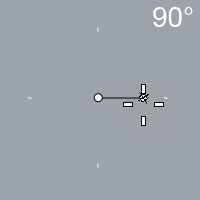
-
Deaktivieren Sie ShowOrthoHashMarks in den Erweiterten Einstellungen wenn Sie die Rauten-Symbole lieber ausblenden möchten.
Mehr unter: Ortho, OrthogonalWinkel, OrthoDefinieren.
 Orthofang nach KEbene Z
Orthofang nach KEbene Z
Fängt die Z-Richtung der KEbene, wenn der Mauszeiger über oder unter der zuvor in der Ansicht gewählten Position verschoben wird.
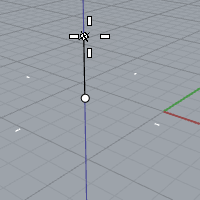
Das Menü des Felds für den Ortho-Modus auf der Statuszeile bietet die Möglichkeit, diese Einstellung umzuschalten.
 Planar-Modus ein
Planar-Modus ein
Aktiviert den Planarmodus.
Mehr unter: Planar, PlanarModus.
Objektfänge
 Objektfang deaktivieren
Objektfang deaktivieren
Deaktiviert zeitweilig definierte Objektfänge.
Mehr unter: KeinFang.
 Objektfänge auf Konstruktionsebene projizieren
Objektfänge auf Konstruktionsebene projizieren
Projiziert Objektfänge auf die Konstruktionsebene im aktiven Ansichtsfenster.
Mehr unter: OfangProjizieren.
 Objektfänge in planparallelen Ansichten auf KEbene projizieren
Objektfänge in planparallelen Ansichten auf KEbene projizieren
Projiziert Objektfänge im aktiven parallelen Ansichtsfenster auf die Konstruktionsebene, wenn die Ansicht nicht gedreht ist.
 Gesperrte Objekte fangen
Gesperrte Objekte fangen
Objektfänge funktionieren mit gesperrten Objekten und mit Objekten auf gesperrten Ebenen.
Mehr unter: GesperrteObjekteFangen.
 Verdeckte Objekte fangen
Verdeckte Objekte fangen
Durch Auswahl dieser Option funktionieren Objektfänge auch bei Objekten, die hinter anderen Objekten versteckt sind.
Mehr unter: VerdeckteFangen.
 Gefilterte Objekte fangen
Gefilterte Objekte fangen
Objektfänge funktionieren auch bei Objekten, die mit dem Auswahlfilter herausgefiltert wurden.
 Nur ausgewählte Objekte fangen
Nur ausgewählte Objekte fangen
Fänge funktionieren nur bei ausgewählten Objekten.
 Nächst, Mitte, Sch und Lot fangen Polygonnetzobjekte
Nächst, Mitte, Sch und Lot fangen Polygonnetzobjekte
Ermöglicht Objektfänge Nächst, Mitte, Sch und Lot für Polygonnetzkanten
Dies Option kann mithilfe des Befehls PolygonnetzeFangen geändert werden.
 Scheinbare Schnittpunkte verwenden
Scheinbare Schnittpunkte verwenden
Der Objektfang Schnittpunkt muss keine Objekte finden, die sich im 3D-Raum schneiden. Die Objekte müssen sich nur scheinbar im aktiven Ansichtsfenster schneiden.
 Objektfänge zentrieren zur Approximierung von Bogen, Kreisen und Ellipsen
Objektfänge zentrieren zur Approximierung von Bogen, Kreisen und Ellipsen
Objektfang Zentrum funktioniert mit Objekten, die hinreichende Annäherungen an Bogen, Kreise und Ellipsen sind.
 Hervorheben von Objektfängen
Hervorheben von Objektfängen
Hebt das für Objektfänge ausgewählte Objekt hervor.
Fangradius ___ Pixel
Definiert den Radius des Aktivierungsbereichs von Objektfängen in Pixel. Wenn sich der Mauszeiger innerhalb dieses Abstands zum Punkt, der gefangen werden soll, befindet, springt der Marker auf diesen Punkt.
Digitalisiergerät-Fangradius ___ Einheiten
Bestimmt den Aktivierungsbereichsradius des 3D-Objektfangs für Digitalisiergeräte in Modelleinheiten. Wenn sich der Mauszeiger innerhalb dieses Abstands zum Punkt, der gefangen werden soll, befindet, springt der Marker auf diesen Punkt.
Konstruktionsebenen
Bestimmt das Verhalten von Konstruktionsebenen in den Ansichtsfenstern.
 Standardmäßige Konstruktionsebenen
Standardmäßige Konstruktionsebenen
Die Konstruktionsebene jedes Ansichtsfensters ist unabhängig von allen anderen Konstruktionsebenen.
 Universale Konstruktionsebenen
Universale Konstruktionsebenen
Das Verhalten der Konstruktionsebenen in den Ansichtsfenstern wird verknüpft. Sie haben alle den gleichen Ursprung und werden rechtwinklig zueinander platziert. Beim Verschieben, Drehen oder sonstigem Ändern der Konstruktionsebene in einem Ansichtsfenster werden die Konstruktionsebenen in den anderen Ansichtsfenstern geändert, so dass die 90 Grad/rechter Winkel/normale Ausrichtung der Konstruktionsebenen beibehalten wird.
Wenn eine Konstruktionsebene in einer Ansicht definiert wird, z.B. der Ansicht Front, und der Modus Universal wird aktiviert, wird die definierte Konstruktionsebene die Frontebene der neuen universalen Ebene sein.
Mehr unter: KonstruktionsebenenSynchronisieren.
Stellt die Werkseinstellungen wieder her. Alle benutzerdefinierten Einstellungen gehen verloren.
Speichern Sie die Allgemeinen Optionen zur Verwendung auf anderen Computern
OptionenExportieren
Speichert die Optionseinstellungen in eine Datei.
OptionenImportieren
Stellt die Optionseinstellungen aus einer Datei wieder her.
Mehr unter
Optionen
Globale Optionen verwalten.